今回はVSCodeでよく使う便利なショートカットキー7選をまとめていきます。
| 表記 | 意味 |
| ⌘ | Command |
| ⌥ | Option |
| ⇧ | Shift |
| ^ | Ctrl |
参考リンク
ショートカットキー
今回紹介するのは以下の7選です。
| No | キー | タイプ | 処理 |
| 1 | ⇧ ⌘ K | 編集 | 行を削除する |
| 2 | ⇧ ⌥ ↑ or ↓ | 編集 | ⾏を上下にコピーする |
| 3 | ⌘ Enter / ⇧ ⌘ Enter | 編集 | ⾏を上下に挿⼊する |
| 4 | ⌘ ↑ / ⌘ ↓ | 移動 | ファイルの最初/最後に移動する |
| 5 | ⌘ ← / ⌘ → | 移動 | 行の文頭/文末に移動する |
| 6 | ⌘ D | 選択 | 現在の選択の次の⼀致を選択に追加する |
| 7 | ⇧ ⌘ L | 選択 | 現在の選択のすべての出現箇所を選択する |
[⇧ ⌘ K ] – 行を削除する
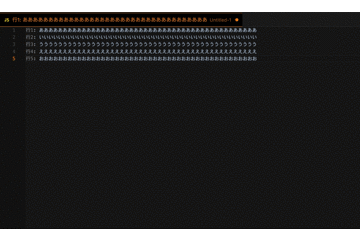
意外とよく使うショートカット。
これを使えば、わざわざ行全体をドラッグで選択する必要はありません。
[⌘X]の⾏をカットする操作でも代用可能。
[ ⇧ ⌥ ↑ or ↓] – ⾏を上下にコピーする

1行だけでなく、複数行選択すれば、全体をコピーすることも可能です。
また、[⌥ ↑ or ↓]で⾏を上下に移動することもできます。
[ ⌘ Enter / ⇧ ⌘ Enter ] – ⾏を上下に挿⼊する
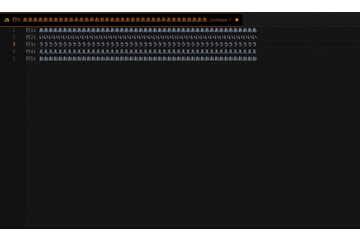
わざわざカーソルを行頭や行末に移動してからEnterキーを押す必要がありません。
[ ⌘ ↑ or ↓] – ファイルの最初/最後に移動する
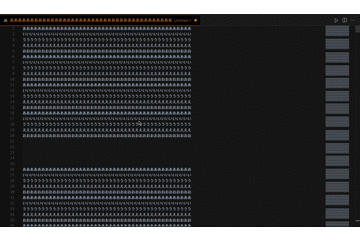
行数の多いファイルなどには有効なショートカット。
VSCodeだけでなく、他のアプリケーションでも割と使えます。
[ ⌘ ← or →] – 行の文頭/文末に移動する

使えるシーンの多いショートカットです。
[ ⇧ ⌘ ← or →] で行自体を選択することも可能。
ターミナルや他のアプリケーションでも使えます。
[ ⌘ D ] – 現在の選択の次の⼀致を選択に追加する
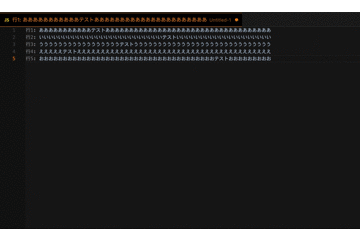
同じワードを複数選択して編集や置換をすることが可能です。
選択中に[⌘ K]を押せば、現在選択中のワードをスキップすることができます。
[ ⇧ ⌘ L ] – 現在の選択のすべての出現箇所を選択する
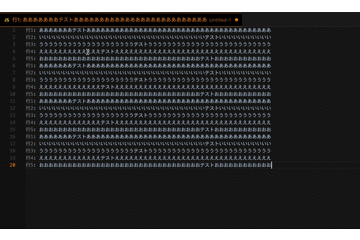
先ほどの⑥のショートカットと似ていますが、これは一括選択が可能です。
よく使うケースとしては、ログを仕込んで検証が終わり、一気に消したい時など便利です。
この⑦で一括選択し、①で一括行削除という組み合わせもできます。
さいごに
最低限この7つを覚えておくだけでも作業効率化につながります。
もちろん他にもたくさん便利なショートカットキーはあるので、少しずつ幅を広げていけば良いかと思います。
ショートカットキーは作業時間を短縮し、新たな時間を産み出してくれるのでどんどん活用していきたいですね。
ご覧いただきありがとうございました!
